
今回は、Studio Oneのリバーブの一つOpenAirを紹介しようと思います。
OpenAirは実際の空間や物体で録音された「インパルスレスポンス」と呼ばれるサンプルと、 他のオーディオ信号をコンボリューションすることで、その空間や物体の音響特性をシミュレーションする コンボリューションリバーブです。
なので、プリセットが大量にあります。 いずれ、おすすめを見つけておきます。
プリセットも大量にあるしコンボリューションリバーブということなので、 パラメータをそんなにいじる必要もないような感じもしますが、 若干印象を変えたい場合もあると思います。
では、操作方法を見ていきます!
目次
基本(左)
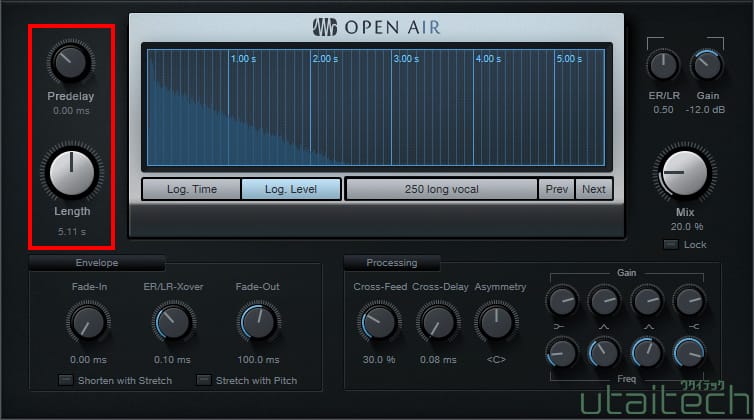
Predelay
Predelay Offset
反響音が開始するまでの時間 マイナスの場合は、マイナス部分を切り捨てるんだと思います。
負の値のインパルスレスポンスの既存のプリディレイを切り捨てます。
Length
Length Offset
後部残響音の長さが変更されます。 デフォルトより短くすると。後部残響音はカットされます。 長くすると後部残響音がタイムストレッチされます。
基本(右)
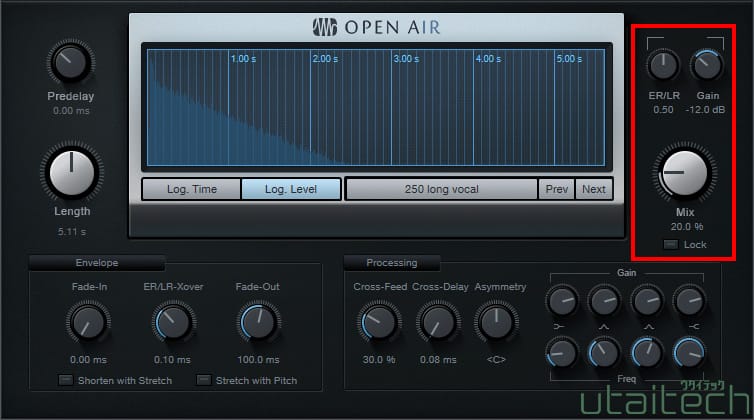
ER/LR
Early Reflection / Late Reverberation Balance
Gain
Output Gain
Mix
Effect Depth
未処理(ドライ)信号と処理(ウェット)信号のミックスを0から100%の範囲で設定します。 エフェクトのかかり具合、こっちのほうが自然にボリュームが上がる感じがする。
Lock
Mixノブをロックできる、使い道はあんまりわかってない、誰か教えてください。
画面
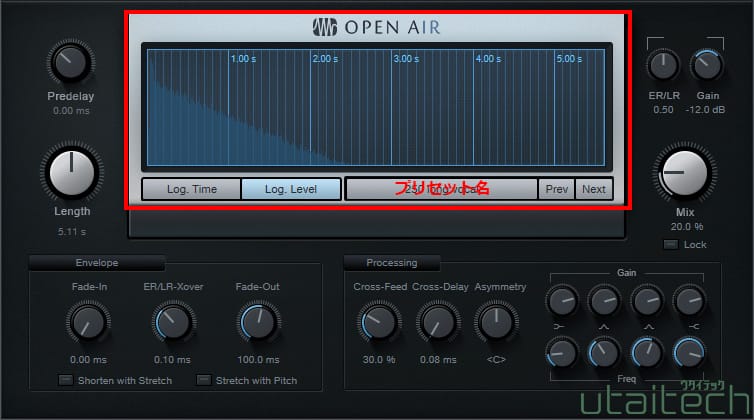
残響が画面に表示されてかなりわかりやすいです。
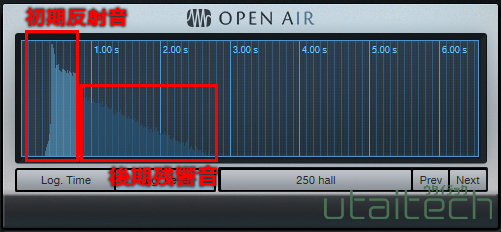
Log Time
オンの場合、初期反射の詳細が表示され、ER/LRクロスオーバー位置の設定がしやすくなります。
オフのほうが、大きく見えて好きです。
Log Level
オンの場合、RMS曲線が見やすくなります。
オンのほうが、大きく見えて好きです。
プリセット名
プリセットの名前が表示されています。 クリックしてファイルセレクターを開くか、ここにIRファイルをドラッグ&ドロップすることもできます。
Prev/Next
プリセットを変更できます。
Envelope
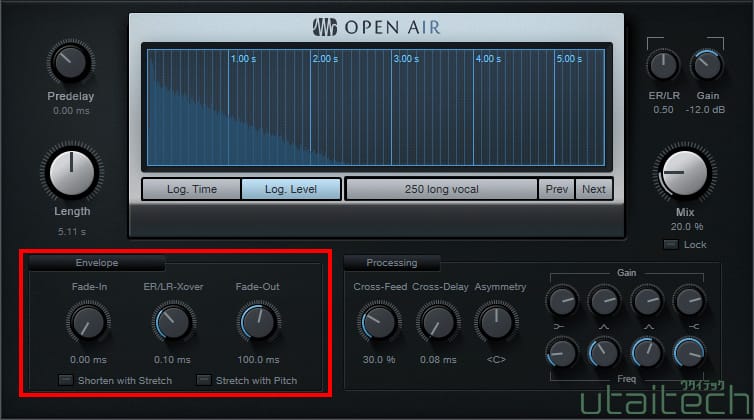
Fade-In
Attack Fade Length
残響音のフェードインの時間を設定できます。
ER/LR-Xover
Early Reflection / Late Reverberation Crossover
Fade-Out
Decay Fade Length
残響音のフェードアウトの時間を設定できます。
Shorten with Stretch
Lengthを短くしたときに後部残響音をカットではなくタイムストレッチで行います。
Stretch with Pitch
説明には以下のようなことが書いてありました。
つまりオンにしてLengthを変更すると残響音のピッチが変わるということです。
それと、オンにすると、初期反射にも適用されるそうです。
Processing
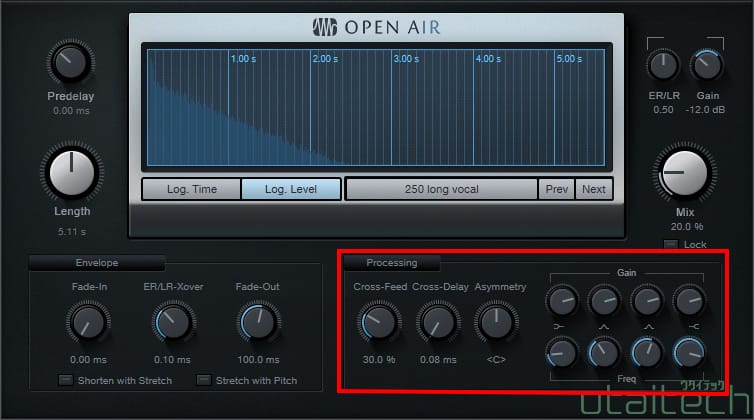
Cross-Feed
Stereo Cross Feed
【いじらなくていいのでは!?】 おそらく、左右でなった音の反響音を反対側に増やせるんだと思いますが、 正直よくわからないです、響きが若干増える感じもしますが、私の耳では、誤差です。
Cross-Delay
Stero Cross Delay
【いじらなくていいのでは!?】 これもさらにわからないです(泣
ステレオ距離として機能するクロスフィードされたチャンネルのディレイを0から25 msの範囲で調整します。
説明を呼んでもよくわからないです。
Asymmetry
Cross Asymmetry
Cross-Feedで増やした音のPanを設定できるんだと思います。 Cross-Feedが0の場合は、なにも変わらない感じがしました。
GainとFreq
まとめ
個人的には、残響の表示が見やすいのと、プリセットでいい感じになるので、いい感じだなと思いました。 いいプリセット探します。


